تحديث سيم حوض السمك 2.7 - تجربة مذهلة للحياة المائية

تحديث سيم حوض السمك 2.7 يقدم ميزات جديدة وعناصر مذهلة لتحسين تجربة الحياة المائية على الشاشة.
شاشة التوقف - شاشة توقف الكمبيوتر، والتي يتم تنشيطها تلقائيًا عند عدم استخدام الكمبيوتر لفترة زمنية معينة. إذا كنت تبحث عن شاشة توقف نوستالجيا أو شاشة توقف متحركة لعرض جميع الألوان على شاشة الكمبيوتر لديك، فقد وصلت إلى المكان الصحيح. إليكم 23 شاشة توقف جميلة لنظام التشغيل Windows.
شاشات توقف جميلة لنظام التشغيل Windows
https://github.com/y2k04/windrift
هناك بعض التفاصيل التي تساعد على جعل نظام macOS يبدو أكثر تميزًا من نظام Windows. سيكون مستخدمو أجهزة Mac على دراية بشاشة التوقف Drift، التي تم تقديمها إلى نظام macOS في عام 2020. إنها واجهة رائعة حقًا، والآن، بفضل مطور مستقل، يمكنك الحصول عليها لنظام Windows أيضًا.
https://fliqlo.com/#/screensaver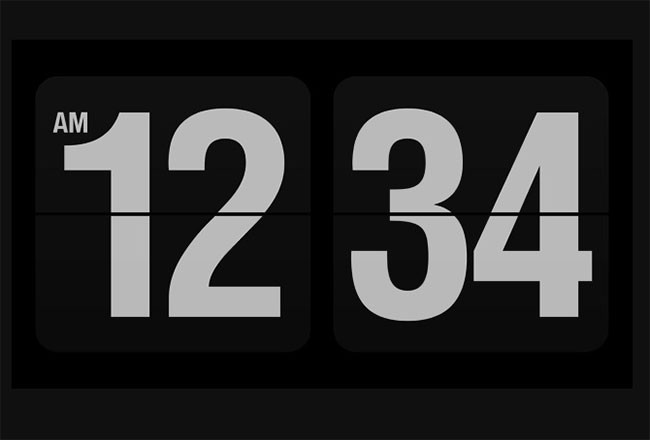
بعد كل شيء، كم من الوقت تقضيه فعليًا في التحديق في شاشة الكمبيوتر أثناء تشغيل شاشة التوقف؟ بالنسبة لمعظم الناس، ربما لا تكون هذه فترة طويلة.
ولذلك، يبدو أن الساعة هي الاستخدام الأفضل للمساحة. إن القدرة على معرفة الوقت الحالي في لمحة واحدة أمر مفيد دائمًا.
يحتوي تطبيق Fliqlo على بعض الإعدادات، بما في ذلك حجم الساعة وتحويل تنسيق 12/24 ساعة.

ربما لم تلاحظ ذلك، نظرًا لأن "إعدادات شاشة التوقف" مخفية جيدًا في نظامي التشغيل Windows 10 و11، ولكن نظام التشغيل يأتي في الواقع مع عدد قليل من خيارات شاشة التوقف المضمنة.
لن تجد هنا الكلاسيكيات الكبيرة مثل 3D Maze أو Pipes، ولكن هناك مجموعة من الأدوات القديمة (3D Ribbons و3D Text)، بالإضافة إلى بعض البدائل اللطيفة وبالطبع خيار التمرير عبر مكتبة الصور الخاصة بك.
https://store.steampowered.com/app/431960/Wallpaper_Engine/
إن جزء من جاذبية شاشات التوقف هو أنها متحركة، ولكن شركة Microsoft تعمل على التخلص التدريجي من دعم شاشات التوقف. ولكي تظل متقدمًا، ابحث عن بدائل تفعل الشيء نفسه.
Wallpaper Engine هي أداة شاملة ومبسطة للغاية متوفرة على Steam تتيح لك إنشاء خلفيات ديناميكية على Windows 10 و11 بنقرة واحدة فقط.
https://www.screensaversplanet.com/screensavers/hal-9000-301/
هل تبحث عن شاشة توقف تعيد إنشاء تجربة السينما الشهيرة للسفر عبر المجرة؟ تعالوا إلى هال 9000!
تم تصميمه بشكل جميل ودقيق مع 28 رسمًا متحركًا مختلفًا على 8 شاشات يتولى الكمبيوتر HAL المسؤولية عنها. يعتبر Hal 9000 سلسًا ومريحًا بشكل غريب.
https://www.screensaversplanet.com/screensavers/hyperspace-1053/
تم أخذ Hyperspace من مجموعة Really Slick Screensavers (يمكنك تنزيلها جميعًا في حزمة واحدة إذا أردت ذلك على: http://www.reallyslick.com/screensavers/ )، وهي بالتأكيد واحدة من أفضل شاشات التوقف لنظام التشغيل Windows.
تأخذك لعبة Hyperspace في رحلة عبر الفضاء، حيث تطير عبر حقول النجوم وتصل في النهاية إلى بيئة سائلة مذهلة باللون الوردي النيون والأزرق والأرجواني. إنه يذكرنا قليلاً بفيلم الفضاء Contact من التسعينيات، إلا أنك الآن تصبح الشخص الذي يطير عبر ثقب أسود.
https://www.screensaversplanet.com/screensavers/underwater-1626/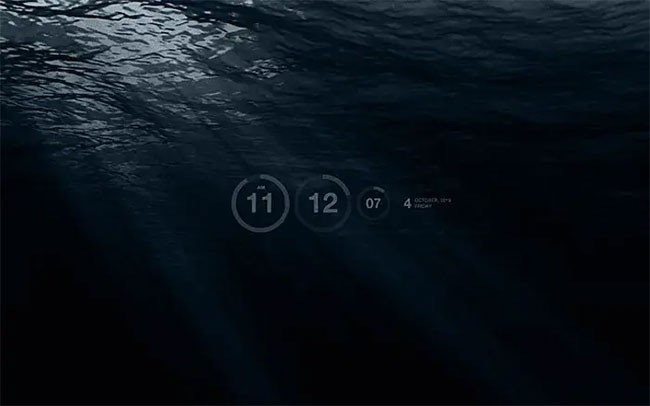
قد يكون الخوف من البحر مزعجًا لبعض الأشخاص، ولكن بالنسبة لأولئك الذين يريدون شاشة توقف رقيقة ومُغيرة للمزاج، فقد يكون هذا هو الخيار الأمثل. تضعك شاشة التوقف المتحركة هذه تحت الماء، وتنظر إلى الأعلى من أعماق قاع المحيط مع بعض الضوء المتلألئ الذي يتلألأ عبر الماء.
تتمتع شاشة التوقف هذه بإحساس هادئ وممتع للغاية، كما أنها تتضمن ساعة مصممة بشكل أنيق للغاية في منتصف الشاشة (مع عرض التاريخ). هذه شاشة توقف مخصصة للأشخاص الجادين (على عكس بعض الخيارات الأكثر غرابة في هذه القائمة).
http://www.plane9.com/
يمكن القول أن Plane9 هي شاشة التوقف الأكثر إثارة للإعجاب لنظام التشغيل Windows، وهي عبارة عن برنامج لعرض الرسومات ثلاثية الأبعاد، وتحتوي على أكثر من 250 مشهدًا جميلًا وصورًا سريالية.
ويمكنك أيضًا دمج هذه الصور، بحيث تنتقل بسلاسة من مشهد إلى آخر، مما يؤدي إلى إنشاء مصدر لا نهاية له تقريبًا من التأثيرات البصرية. هناك 39 تأثير انتقالي يتم استخدامها لإنشاء تجربة سلسة عند الانتقال من مشهد إلى آخر.
يمكن استخدام هذه الشاشة كنافذة مستقلة أو شاشة توقف أو شاشة واقع افتراضي لـ Oculus Rift أو HTC Vive. يعتبر Plane9 حساسًا للصوت ويتفاعل مع ما تستمع إليه، من Spotify أو iTunes أو أي مصدر صوتي آخر، حتى مع ما تسجله من الميكروفون أو أي مدخل آخر.
لذا، قم بتشغيل بعض الألحان، واترك شاشة التوقف هذه تقوم بالباقي وستحصل على خلفية حفلة رائعة!
https://www.screensaversplanet.com/screensavers/another-matrix-210/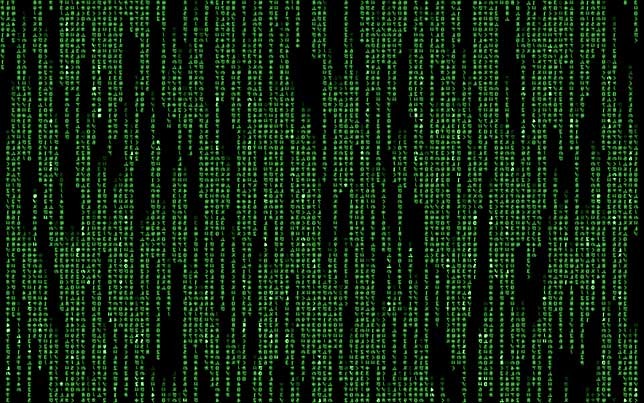
هذه شاشة التوقف مستوحاة من فيلم Matrix، 1999. Matrix آخر هو شاشة توقف رائعة حتى لو كنت لا تعرف ماذا تعني. باستخدام شاشة التوقف هذه، يمكنك تغيير سرعة التمرير على الشاشة ونمط الخط وكثافة الخط.
https://www.screensaversplanet.com/screensavers/helios-1052/
تعتبر Helios واحدة من أجمل شاشات التوقف، حيث تعمل على إنشاء فقاعات أرجوانية ناعمة تتفاعل مع بعضها البعض تلقائيًا، فتتقافز وتدور على شاشتك. يمكنك ضبط أشياء مثل عدد الفقاعات على الشاشة، وضبابية الحركة، وحتى حد الإطارات.
https://www.screensaversplanet.com/screensavers/imax-hubble-891/
هذه الشاشة التوقف مستوحاة من الفيلم الوثائقي لعام 2010 حول مهمة إصلاح تلسكوب هابل الفضائي. يحتوي على صور الفضاء الأكثر روعة التي ستراها على الإطلاق.
https://www.screensaversplanet.com/screensavers/briblo-392/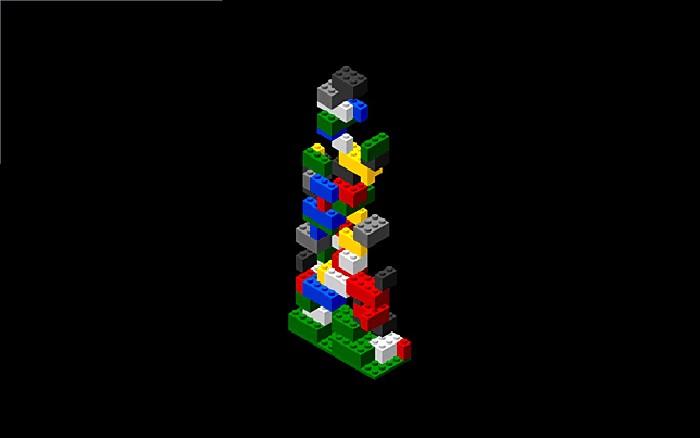
إذا كنت مهووسًا بلعبة Lego، فلن تتمكن من رفع عينيك عن شاشة التوقف هذه. لا يعد Briblo جميلًا فحسب، بل يمكن للمستخدمين أيضًا التفاعل مع كتل Lego هذه، وإنشاء ترتيباتهم الخاصة. إنها مشابهة تمامًا للعبة Tetris ثلاثية الأبعاد.
https://electricsheep.org/#/download
شاشة التوقف هذه عبارة عن صورة ثلاثية الأبعاد تم إنشاؤها بواسطة مجتمع من الفنانين الموهوبين. "الأغنام الكهربائية" عبارة عن مجموعة لا نهاية لها تقريبًا من الصور الجميلة التي تمتزج معًا. سيستغرق تثبيت شاشة التوقف هذه بعض الوقت، ولكن ملف الإعداد القابل للتنفيذ سيساعدك في ذلك.
https://www.screensaversplanet.com/screensavers/3d-maze-461/download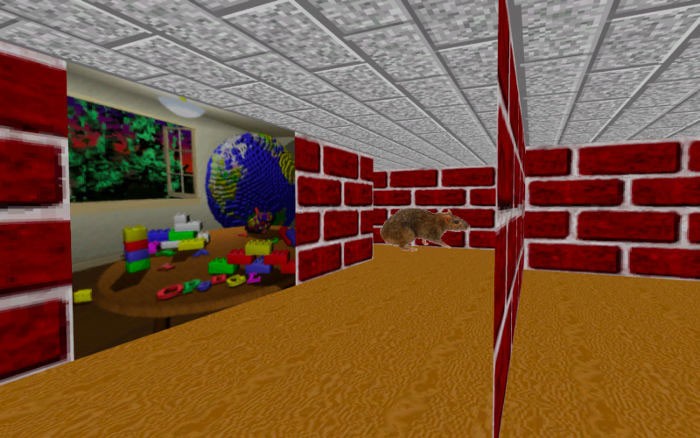
ستذكرك شاشة التوقف هذه بشاشات التوقف القديمة لنظام التشغيل Windows. متاهة ثلاثية الأبعاد هي صورة للجري في متاهة مع أشكال غريبة تطفو حولها. يمكنك تغيير الخلفية في الإعدادات إذا أردت.
http://www.ubernes.com/nesscreensaverinstall.html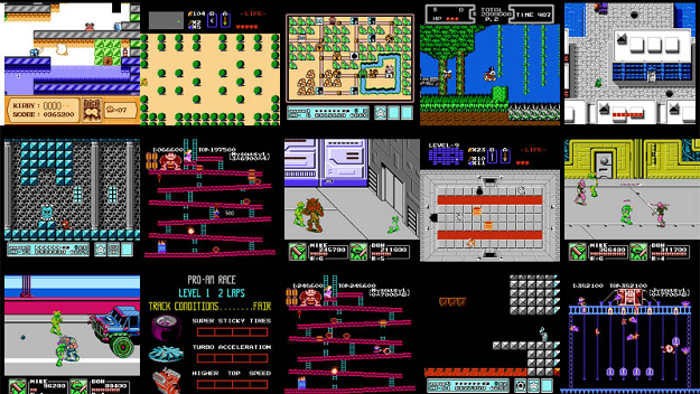
إذا كنت من محبي ألعاب NES، فلا يمكنك تفويت شاشة التوقف هذه. سيقوم NES Screen Saver بتشغيل جميع ألعاب NES بشكل عشوائي على الشاشة. إذا كان لديك مجموعة ROM، فيمكنك ربطها بشاشة التوقف هذه وتشغيل لعبة NES عشوائية من مكتبتك.
https://www.screensaversplanet.com/screensavers/3d-pipes-494/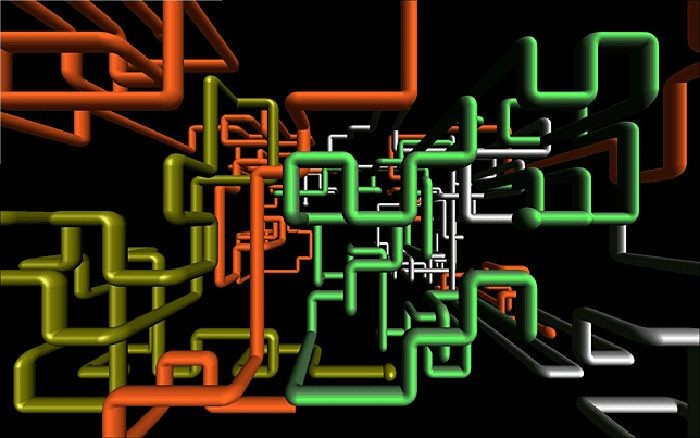
تعمل شاشة التوقف ثلاثية الأبعاد على إنشاء مجموعة من الأنابيب ثلاثية الأبعاد الملونة عبر شاشتك بأكملها. بمجرد ملء الشاشة بأنابيب ثلاثية الأبعاد، فسوف تبدأ من البداية (مثل لعبة Snake إلى حد ما).
https://www.screensaversplanet.com/screensavers/wikipedia-736/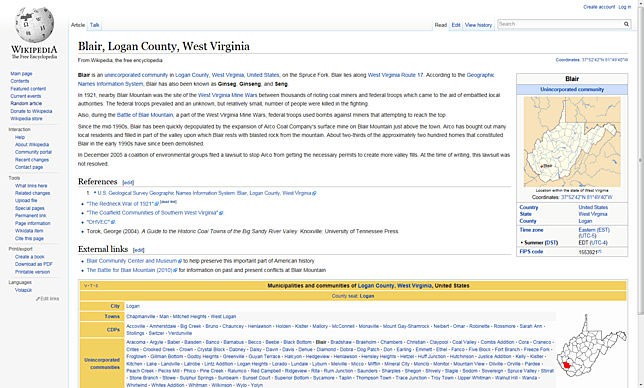
قد تبدو شاشة التوقف هذه جافة بعض الشيء مقارنة بالشاشات الأخرى في هذه القائمة، ولكن إذا كنت تبحث عن اكتساب المزيد من المعرفة حول مجالات مختلفة، فجرب شاشة التوقف هذه من ويكيبيديا. سيتم اختيار صفحة ويكيبيديا بشكل عشوائي لعرضها على الشاشة.
https://github.com/cDima/Aerial/releases
تعتبر شاشة التوقف هذه لقطة جوية جميلة تمنحك إحساسًا بالاتساع. إنه من شركة Apple، لذلك لتشغيل شاشة التوقف هذه تحتاج إلى اتصال بالإنترنت.
https://www.screensaversplanet.com/screensavers/astronomy-picture-of-the-day-279/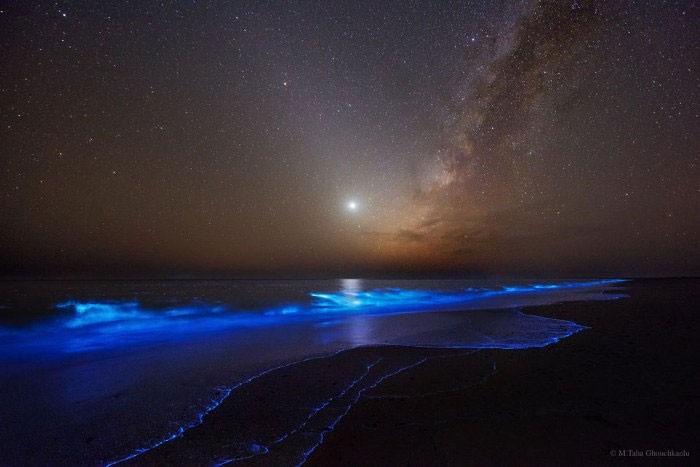
بديل رائع لشاشة التوقف Hubble المذكورة سابقًا. تم التقاط صور صورة اليوم الفلكية من الموقع الرسمي لوكالة ناسا. سوف تبهرك هذه الصور الفضائية الغامضة.
https://docs.microsoft.com/en-gb/sysinternals/downloads/bluescreen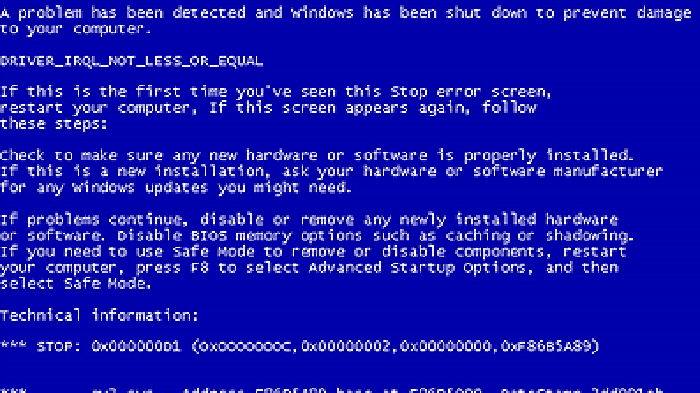
أزعج أصدقائك بهذه الشاشة التوقف اللطيفة. إنه يكرر حلقة من أخطاء شاشة الموت الزرقاء وإعادة تشغيل النظام، مما يمنح المشاهدين ذكريات مرعبة لجميع المرات التي واجهوا فيها هذا الخطأ.
https://www.screensaversplanet.com/screensavers/living-marine-aquarium-2-1231/
يعد Living Marine Aquarium الاختيار الأمثل إذا كنت من محبي الحياة المائية. تتميز شاشة التوقف هذه بـ 18 سمكة متحركة، والعديد من الكائنات البحرية الأخرى، و3 أحواض مائية. جودة الرسومات مثيرة للإعجاب ويمكنك تعديلها عبر لوحة الإعدادات.
https://www.screensaversplanet.com/screensavers/midnight-beach-1095/
ليس هناك الكثير ليقال عن Midnight Beach. إنه مشهد جميل لقارب على الشاطئ في الليل. أضاء القمر العملاق الماء بينما تحطمت الأمواج على الشاطئ. كل شيء بسيط للغاية لكنه يجلب الجمال المثالي.
ومع ذلك، تواجه شاشة التوقف هذه بعض المشاكل على الشاشات فائقة الاتساع، ولكن على شاشة 1080 بكسل عادية، تعمل شاشة Midnight Beach بشكل جيد للغاية.
https://www.screensaversplanet.com/screensavers/msn-fireplace-1371/
لا شيء يمكن مقارنته بدفء الموقد الجميل في بيئة منزلية مريحة، وصوت جذوع الأشجار تتشقق في الفرن الساخن. توفر شاشة توقف MSN Fireplace رسومًا متحركة متكررة من اللهب المشتعل بجودة رسومية مذهلة.
انظر أيضا:
ما هو VPN، وما هي مزاياه وعيوبه؟ لنناقش مع WebTech360 تعريف VPN، وكيفية تطبيق هذا النموذج والنظام في العمل.
لا يقتصر أمان Windows على الحماية من الفيروسات البسيطة فحسب، بل يحمي أيضًا من التصيد الاحتيالي، ويحظر برامج الفدية، ويمنع تشغيل التطبيقات الضارة. مع ذلك، يصعب اكتشاف هذه الميزات، فهي مخفية خلف طبقات من القوائم.
بمجرد أن تتعلمه وتجربه بنفسك، ستجد أن التشفير سهل الاستخدام بشكل لا يصدق وعملي بشكل لا يصدق للحياة اليومية.
في المقالة التالية، سنقدم العمليات الأساسية لاستعادة البيانات المحذوفة في نظام التشغيل Windows 7 باستخدام أداة الدعم Recuva Portable. مع Recuva Portable، يمكنك تخزينها على أي وحدة تخزين USB مناسبة، واستخدامها وقتما تشاء. تتميز الأداة بصغر حجمها وبساطتها وسهولة استخدامها، مع بعض الميزات التالية:
يقوم برنامج CCleaner بالبحث عن الملفات المكررة في بضع دقائق فقط، ثم يسمح لك بتحديد الملفات الآمنة للحذف.
سيساعدك نقل مجلد التنزيل من محرك الأقراص C إلى محرك أقراص آخر على نظام التشغيل Windows 11 على تقليل سعة محرك الأقراص C وسيساعد جهاز الكمبيوتر الخاص بك على العمل بسلاسة أكبر.
هذه طريقة لتقوية نظامك وضبطه بحيث تحدث التحديثات وفقًا لجدولك الخاص، وليس وفقًا لجدول Microsoft.
يوفر مستكشف ملفات Windows خيارات متعددة لتغيير طريقة عرض الملفات. ما قد لا تعرفه هو أن أحد الخيارات المهمة مُعطّل افتراضيًا، مع أنه ضروري لأمان نظامك.
باستخدام الأدوات المناسبة، يمكنك فحص نظامك وإزالة برامج التجسس والبرامج الإعلانية والبرامج الضارة الأخرى التي قد تكون مختبئة في نظامك.
فيما يلي قائمة بالبرامج الموصى بها عند تثبيت جهاز كمبيوتر جديد، حتى تتمكن من اختيار التطبيقات الأكثر ضرورة والأفضل على جهاز الكمبيوتر الخاص بك!
قد يكون من المفيد جدًا حفظ نظام تشغيل كامل على ذاكرة فلاش، خاصةً إذا لم يكن لديك جهاز كمبيوتر محمول. ولكن لا تظن أن هذه الميزة تقتصر على توزيعات لينكس - فقد حان الوقت لتجربة استنساخ نظام ويندوز المُثبّت لديك.
إن إيقاف تشغيل بعض هذه الخدمات قد يوفر لك قدرًا كبيرًا من عمر البطارية دون التأثير على استخدامك اليومي.
Ctrl + Z هو مزيج مفاتيح شائع جدًا في ويندوز. يتيح لك Ctrl + Z التراجع عن إجراءات في جميع أقسام ويندوز.
تُعدّ الروابط المختصرة مفيدةً لإزالة الروابط الطويلة، لكنها تُخفي أيضًا وجهتها الحقيقية. إذا كنت ترغب في تجنّب البرامج الضارة أو التصيّد الاحتيالي، فإنّ النقر العشوائي على هذا الرابط ليس خيارًا حكيمًا.
بعد انتظار طويل، تم إطلاق التحديث الرئيسي الأول لنظام التشغيل Windows 11 رسميًا.














